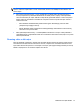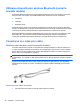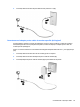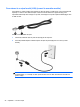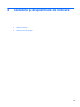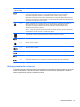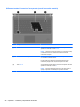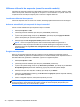HP - Linux Laptop User Guide
Utilizarea cititorului de amprente (numai la anumite modele)
Cititoarele de amprente integrate sunt disponibile la anumite modele de computere. Pentru a utiliza
cititorul de amprente, trebuie să configuraţi în computer un cont de utilizator cu o parolă. Acest cont
vă permite să vă conectaţi la computer printr-o lovitură cu degetul desemnat.
Localizarea cititorului de amprente
Cititorul de amprente este un senzor mic metalic, situat lângă partea inferioară a zonei de atingere.
Activarea autentificării prin amprentă în timpul conectării
Pentru a activa autentificarea prin amprentă în timpul conectării:
1. Selectaţi Computer > YaST.
2. Introduceţi parola de rădăcină, apoi faceţi clic pe Continue (Continuare).
3. În panoul din partea stângă, faceţi clic pe Hardware, apoi faceţi clic pe Fingerprint Reader
(Cititor de amprente) din panoul din partea dreaptă.
4. Selectaţi opţiunea Use Fingerprint Reader (Utilizare cititor de amprente).
NOTĂ: Pentru a înregistra amprenta, trebuie să deschideţi utilitarul de gestionare a
utilizatorilor. Puteţi să porniţi acest utilitar de la caseta de dialog de configurare a contului,
selectând caseta de lângă Start user management after finish (Pornire gestionare utilizatori
după terminare).
Înregistrarea amprentei
Dacă nu aţi înregistrat amprenta când aţi configurat contul de utilizator de amprentă, puteţi să
deschideţi utilitarul de gestionare a utilizatorilor pentru a modifica setările pentru amprentă. Pentru a
deschide utilitarul de gestionare a utilizatorilor şi pentru a înregistra amprenta:
1. Selectaţi Computer > YaST.
2. Introduceţi parola de rădăcină, apoi faceţi clic pe Continue (Continuare).
3. În panoul din partea stângă, faceţi clic pe Securitate şi utilizatori, apoi faceţi clic pe User and
Group Management (Gestionare utilizatori şi grupuri) din panoul din partea dreaptă.
4. Selectaţi contul pe care doriţi să îl modificaţi, apoi faceţi clic pe Editare.
5. Faceţi clic pe fila Plug-Ins (Inserturi), pe Set the user's fingerprint (Setare amprentă utilizator),
apoi pe Launch (Lansare).
6. Pentru a înregistra amprenta, urmaţi instrucţiunile de pe ecran.
NOTĂ: După ce amprenta este înregistrată, puteţi să loviţi cu degetul cititorul de amprente când
porniţi computerul, când îl deblocaţi sau când îl scoateţi din starea Suspend (Suspendare) sau
Hibernation (Hibernare), în loc să introduceţi o parolă.
30 Capitolul 4 Tastatura şi dispozitivele de indicare